صفر تا صد تنظیمات DVR هایک ویژن همراه با فیلم
همانطور که قبل توضیح دادیم DVR، دستگاهی است که فیلم یا تصاویر ضبط شده توسط دوربینها را بر روی هارد دیسک خود ذخیره میکند. درصورتیکه از سیستم دوربین مداربسته آنالوگ استفاده میکنید باید یک DVR برای سیستم نظارتی خود تهیه کنید. دستگاه DVR، سیگنالهای آنالوگ را به دیجیتال تبدیل کرده و پس از فشردهسازی روی هارد دیسک ذخیره میکند.
از طریق DVR، میتوان تصاویر دوربین مداربسته را به وسیله هارد دیسک نصب شده در دستگاه، ضبط و مجددا بازبینی یا پشتیبانگیری کرد.DVRها، میتوانند ورودیهای چندین دوربین را کنترل کنند. در این مطلب تنظیمات DVRهای هایک ویژن را آموزش میدهیم.
برند هایک ویژن، بهترین برند سیستم دوربین مدار بسته در جهان است. هایک ویژن، یک برند اثبات شده است و میتوانید سیستم دوربین مدار بسته با کیفیت بالا، به آن اعتماد کنید. DVRهای این کمپانی، با تعداد کانال 4، 8، 16، 32 در بازار موجود هستند.
قبل از شروع، اطمینان حاصل کنید که سوکت برق کافی در دسترس دارید. برای DVR و برای هر یک از دوربینهای خود به یکی از آنها نیاز خواهید داشت. اولین کاری که باید انجام دهید این است که همه چیز را به DVR وصل کنید.
نرمافزارهایی که در دستگاههای DVR هایک ویژن نصب هستند، دو نسخه متفاوت دارند. ما نکات اولیه در تنظیمات DVR هایک ویژن در هر دو نسخه را آموزش خواهیم داد.
در این مقاله به موارد زیر خواهیم پرداخت:
- تنظیمات دی وی ار نسخه نسخه GUI 3.0
- تنظیمات دی وی ار نسخه نسخه GUI 4.0
- تنظیمات نصب هارد دیسک در dvr هایک ویژن
- تنظیمات منو DVR هایک ویژن
- تنظیمات پخش ویدئو DVR هایک ویژن
- تنظیمات دی وی آر هایک ویژن برای انتقال تصویر
- تنظیمات بکاپ DVR هایک ویژن
- تغییر رمز عبور DVR هایک ویژن
- ریست فکتوری dvr هایک ویژن
- بازیابی تنظیمات dvr هایک ویژن
تنظیمات دی وی آر هایک ویژن نسخه GUI 3.0
تنظیمات رمز عبور
اولین چیزی که از شما در تنظیمات DVR هایک ویژن خواسته میشود این است که یک رمز عبور تعیین کنید. شما باید یک رمز عبور ایجاد کنید، آن را در کادر دوم تایید کنید و همان رمز عبور را در کادر IP Camera Activation وارد کنید.
توصیه میکنیم کادر Security Question را علامت زده بگذارید زیرا این امر شما را قادر میسازد پاسخ هایی برای 3 سوال امنیتی ایجاد کنید که در صورت فراموش کردن رمزعبور در آینده، بتوانید آن را بازنشانی کنید.
پس از ایجاد رمز عبور، از شما خواسته میشود که یک فایل GUID ایجاد کنید. این مرحله اختیاری است اما مانند سوالات امنیتی، در صورت فراموش کردن رمز عبور در آینده ، تنظیم مجدد آن بسیار سادهتر خواهد بود. برای انجام این کار، باید USB Memory را به یکی از پورتهای USB متصل کرده و سپس بر روی Yes کلیک کنید.
سپس، مطمئن شوید که USB Flash Disk انتخاب شده است و Export و سپس Back را فشار دهید. با این کار فایل GUID در USB شما ذخیره میشود، بنابراین لطفا آن را در یک مکان امن نگه دارید.
در نهایت، از شما خواسته میشود که یک pattern تنظیم کنید، پس از تنظیم آن، میتوانید به عنوان جایگزینی برای رمز عبور استفاده کنید.
بیشتر بخوانید: “تفاوت dvr و nvr“
Setup Wizard
پس از ایجاد pattern، Setup Wizard شروع میشود. مراحل زیر، ساده ترین راه برای عملکردهای اصلی در تنظیمات DVR هایک ویژن هستند:
مرحله اول :
صفحه اول، یک سری اطلاعات اولیه سیستم در مورد تعداد دوربینهای IP که میتوانید به DVR اضافه کنید را نشان می دهد. انواع DVR دوربین مداربسته، از حداقل 2 دوربین IP پشتیبانی میکنند، با این حال، در این آموزش، تمرکز ما بر روی یک سیستم آنالوگ خواهد بود. پس، بر روی Apply کلیک کنید.
مرحله دوم :
در مرحله بعد، زبان مورد نظر خود را انتخاب کرده و روی Apply کلیک کنید.
مرحله سوم:
اگر می خواهید هر بار Wizard را ببینید، کادر Start Wizard When Device Starts (علامت شروع به کار دستگاه) را علامت بزنید و در غیر اینصورت، علامت کادر را بردارید و سپس Apply را فشار دهید.
مرحله چهارم:
اگر زمان نمایش داده شده صحیح نباشد میتوانید آن را در اینجا بهروز کنید. برای این منظور، روی کادر کلیک کنید تا به شما این امکان را بدهد که تاریخ و زمان جدیدی را وارد کرده یا منطقه زمانی یا فرمت تاریخ را تغییر دهید.
مرحله پنجم:
صفحه بعدی، مربوط به تنظیمات شبکه شما است. در اینجا میتوانید کادر Enable DHCP را علامت بزنید که سادهترین و راحتترین راه است و به DVR شما اجاره میدهد تا به طور خودکار تنظیمات IP را دریافت کند.
شما میتوانید IP را بهصورت دستی نیز پیکربندی کنید. اگر در زمینه تنظیمات و تعمیر dvr هایک ویژن تخصص کافی ندارید، فعال کردن DHCP، برای شما کافی خواهد بود و نیازی به پیکربندی بیشتر نیست.
مرحله ششم:
اگر مایل هستید دوربینهای خود را در تلفن یا تبلت مشاهده کنید، کادر Enable را علامت بزنید در غیر این صورت، میتوانید کادر را خالی گذاشته و Next را فشار دهید.
مرحله هفتم:
صفحه بعدی، تنظیمات بیشتری را برای شبکه به شما نشان میدهد، برای اکثر کاربران، میتوان آنها را بدون انجام تنظیمات خاصی، رد کرد. بنابراین، روی Next کلیک کنید.
مرحله هشتم:
در این مرحله از تنظیمات دی وی ار هایک ویژن، اگر در DVR خود هیچ هارد دیسکی نصب نکردهاید، میتوانید از این بخش عبور کنید. اما در صورتیکه هارد دیسک نصب کردهاید، باید هارد دیسک خود را با تیک زدن کادر سمت چپ دستگاه انتخاب کرده و سپس بر روی Init کلیک کنید.
با مشاهده وضعیت تغییر حالت اولیه، منتظر بمانید تا وضعیت عادی نشان داده شود و سپس Next را فشار دهید.
مرحله نهم:
آخرین مرحله در Wizard به شما امکان میدهد برخی تنظیمات ضبط اولیه را انجام دهید. اگر میخواهید دوربینهای شما دائما در حال ضبط باشند روی نماد دندانه در کنار Continuous کلیک کنید. اما در صورتیکه میخواهید دوربینها فقط زمانی که حرکتی را در مقابل دوربین تشخیص میدهند، شروع به ضبط کنند، میتوانید نماد دندانه را در Motion Detection حرکت فشار دهید.
سپس، Finish را فشار دهید تا به صفحه اصلی دستگاه DVR بازگردانده شده و بتوانید دوربینهای خود را مشاهده کنید.
بیشتر بخوانید: راه اندازی دی وی آر (DVR)
تنظیمات دی وی آر هایک ویژن نسخه GUI 4.0
زبان
اولین چیزی که مشاهده می کنید و نیاز به تنظیم دارد، صفحه تنظیمات زبان سیستم است. برای انجام این کار، زبان مورد نظر خود را از منو انتخاب کرده و Apply و سپس Exit را فشار دهید.
رمز عبور
مرحله بعدی در تنظیمات DVR هایک ویژن، ایجاد رمز عبور است. اطمینان حاصل کنید که در صورت فراموش شدن رمز عبور در آینده، میتوانید آن را بازنشانی کنید.
رمز مورد نظر خود را در کادرهای Create and Confirm وارد کنید. همچنین توصیه میکنیم از همان رمز عبور در کادر Channel Default استفاده کنید. سه گزینهای که در وسط صفحه مشاهده میکنید، همگی به روشهای مختلفی برای بازنشانی رمز عبور در صورت فراموش کردن آن در آینده، مربوط میشوند.
اکیدا توصیه میکنیم که هر سه گزینه را فعال بگذارید. در نهایت OK را فشار دهید.
صفحه بعدی از شما می خواهد که آدرس ایمیل را وارد کنید.
پس از آن، صفحه Export GUID را خواهید دید. در این مرحله، شما باید یک USB را به یکی از پورتهای USB دستگاه DVR وصل کنید. دستگاه را از منوی Device Name انتخاب کرده و Export را فشار دهید. پس از مشاهده تایید صادر شدن فایل، Back را فشار دهید.
مرحله بعدی، 3 سوال امنیتی است و پس از آن باید یک pattern برای قفل انتخاب کنید.
Setup Wizard
پس از ایجاد pattern، Setup Wizard شروع میشود. مراحل زیر را دنبال کنید:
مرحله اول:
ابتدا تاریخ و زمان را روی سیستم تنظیم میکنیم. منطقه زمانی خود را انتخاب کرده و صحت تاریخ و ساعت را بررسی کنید. اگر نیاز به تغییر دارند، میتوانید روی کادر هر بخش کلیک کنید که گزینه ایجاد تغییرات ظاهر میشود.
مرحله دوم:
صفحه بعدی، مربوط به تنظیمات شبکه شما است. ساده ترین گزینه در اینجا این است که کادر Enable DHCP را علامت بزنید که اجازه میدهد دستگاه DVR شما بهطور خودکار تنظیمات صحیح شبکه خود را به خود اختصاص دهد.
البته اگر بخواهید، میتوانید تنظیمات IP را بهصورت دستی نیز پیکربندی کنید و در غیر اینصورت، فعال کردن DHCP، برای شما کافی خواهد بود.
مرحله سوم:
سپس تنظیمات هارد دیسک را اعمال کنید. در صورتی که هارد دیسک ندارید، از این مرحله عبور کنید.
مرحله چهارم:
مرحله بعدی را میتوانید رد کنید. این مرحله، در صورتی اهمیت دارد که قصد دارید دوربین IP به DVR خود اضافه کنید. به دلیل آنکه موضوع این مطلب درباره تنظیمات DVR هایک ویژن و سیستم آنالوگ هست، از این قسمت عبور می کنیم.
مرحله پنجم:
مرحله بعد، راه اندازی Remote View است. این مرحله، برای کسانی است که مایل هستند دوربینهای خود را در تلفن یا تبلت مشاهده کنند. برای انجام این کار، انتخاب Enable کافی خواهد بود.
مرحله ششم:
در مرحله آخر، گزینهای برای تغییر رمز عبور به شما داده میشود. اگر میخواهید رمز عبور خود را تغییر دهید، میتوانید کادر کنار New Admin Password را علامت بزنید، اما اگر از رمز عبوری که قبلا تنظیم کردهاید راضی هستید، روی Finish کلیک کنید.
پیشتر در مقاله ” تنظیمات ضبط دستگاه dvr هایک ویژن ” به شما نشان دادیم که برای ضبط تصاویر باید به چه نکاتی دقت کنید تا فیلمهایی که ضبط میکنید بیش از اندازه حجیم نشوند، کیفیت آنها کاهش پیدا نکند یا در زمان فعال کردن حالت Motion، تصاویر دچار مشکل تاری نشوند.
تنظیمات نصب هارد دیسک در dvr هایک ویژن
قبل از راه اندازی دستگاه DVR (بهترین برند dvr) و تنظیمات دی وی ار هایک ویژن، داشتن یک هارد دیسک برای ذخیره تصاویر ضبط شده توسط دوربینهای مداربسته و نصب آن در DVR، الزامی است. پس از نصب فیزیکی هارد دیسک در DVR، آن را به کابلهای برق و داده وصل کنید. این کار بهسادگی قابل انجام است و نیازی به مهارت فنی خاصی ندارد.
برای پیکربندی هارد دیسک دستگاه DVR و اطمینان از نصب آن، کافی است راست کلیک کرده و Menu را انتخاب کنید. سپس، روی گزینه HDD کلیک کنید تا پیکربندی هارد دیسک باز شود. هارد دیسکها باید در منو ظاهر شوند، هارد موردنظر را انتخاب کنید و سپس آن را فرمت کنید تا مطمئن شوید برای ضبط فیلم آماده است.
این کار، با کلیک کردن بر روی دکمه Init، قابل انجام است. پس از آن، پیامی مبنی بر اینکه تمام اطلاعات هارد دیسک پاک شده است برای شما نمایش داده می شود. کافی است روی OK کلیک کنید. اکنون، سیستم شما آماده ضبظ است.
تنظیمات منو DVR هایک ویژن
هنگامی که دستگاه DVR هایک ویژن را خریداری میکنید و کابلهای مربوطه را نصب میکنید بعد از تنظیمات اولیه و نصب هاردیسک نوبت به تنظیمات منو دستگاه dvr هایک ویژن می رسد. در ادامه به این موضوع پرداخته ایم.
تظیمات ضبط
تنظیمات مربوط به ضبط، بهراحتی قابل انجام است. تنها کافی است دوربین موردنظر را انتخاب کرده و مشخص کنید که میخواهید دوربین، تصاویر را به چه صورتی ضبط کند. در Menu، روی گزینه Record کلیک کنید تا صفحه موردنظر برای شما نمایش داده شود.
در این بخش، شما میتوانید گزینه Continuous یا Motion را انتخاب کنید. با انتخاب Motion، دوربینتنها زمانی که حرکتی را در مقابل دوربین تشخیص دهد، شروع به ضبط میکند که به کاهش هزینههای ناشی از فضای ذخیرهسازی، کمک میکند. در صورت انتخاب Continuous، دوربین بهصورت مداوم تصاویر را ضبط میکند.
تنظیمات تاریخ و زمان
برای اینکه ویدئوهای شما با تاریخ و ساعت اشتباهی ثبت نشوند، لازم است تنظیمات مربوط به تاریخ و زمان را اعمال کنید. اگر زمان راهاندازی دستگاه، این گزینه را رد کردهاید، این مراحل را دنبال کنید: در Menu، با انتخاب گزینه Configuration، صفحهای را مشاهده خواهید کرد، در قسمت General، date format را انتخاب کنید و تنظیمات مربوطه را اعمال کنید.
از این زمان به بعد، دستگاه DVR شما، ویدئوها را با زمان واقعی ذخیره میکند و شما با جستجو کردن میتوانید ویدئوهای مورد نظر خود را پیدا کنید.
تنظیمات پخش ویدئو DVR هایک ویژن
اگر دستگاه DVR شما بهدرستی راهاندازی شده است، میتوانید ویدئوهای ضبط شده را مشاهده کنید. برای این کار، روی صفحه راست کلیک کرده و Playback را انتخاب کنید. در منوی playback، میتوانید دوربین و تاریخ و زمان مورنظر را انتخاب کنید. در زیر میتوانید Continuous و Event را که با رنگهای قرمز و آبی مشخص شدهاند، ببینید.
تنظیمات دی وی آر هایک ویژن برای انتقال تصویر
شما با استفاده از نرمافزار Hik-connect، میتوانید انتقال تصویر هایک ویژن را انجام دهید. برای این منظور، باید تنظیمات مربرط به آن را در دستگاه DVR و در تلفن هوشمند خود انجام دهید. ما در این بخش، به تنظیمات DVR هایک ویژن میپردازیم.
قبل از شروع، DVR خود را با کابل اترنت از پورت LAN روی ضبط کننده مستقیما به روتر خود متصل کنید و از اتصال پایدار شبکه، اطمینان حاصل کنید.
اولین مرحله از این فرآیند بسته به اینکه کدام نسخه از نرم افزار Hikvision روی ضبط کننده شما نصب شده باشد کمی متفاوت است. در اینجا تنظیمات مربوط به نسخه 3.0 و 4.0 را مشاهده خواهید کرد.
نسخه 3.0
- راست کلیک کرده و Menu را انتخاب کنید. سپس، به Configuration> Network> Platform Access بروید.
- تیک Enable را بزنید. سپس، از شما خواسته میشود که یک کد تأیید ایجاد کنید و آن را یادداشت کنید یا به خاطر بسپارید، زیرا بهزودی دوباره به آن نیاز خواهید داشت.
- اگر همهچیز درست باشد، اکنون صفحهای مانند تصویر زیر را مشاهده میکنید. اگر وضعیت آفلاین را مشاهده میکنید، مشکل را برطرف کرده و سپس ادامه دهید.
نسخه 4.0
- با کلیک روی نماد Cog منوی اصلی را باز کرده و سپس به Network> Advanced> Platform Access بروید.
- مراحل بعدی را مانند ورژن 3.0، انجام دهید. در این مرحله، تصویر زیر را مشاهده خواهید کرد.
اگر علاقه مند هستید که درباره نحوه انتقال تصویر دوربین مداربسته به صورت کلی اطلاعات کسب کنید پیشتر در مقاله “انتقال تصویر دوربین مداربسته” به طور کامل به آن پرداخته ایم.
تنظیمات بکاپ DVR هایک ویژن
در تنظیمات دی وی ار هدف از بکاپ گرفتن dvr هایک ویژن، این است که به DVR اجازه دهد بخش خاصی از ویدئو را در صورت بروز اتفاقی که نیاز به بررسی دارد، بازگردانی کند.
نرم افزار Remote Backup، میتواند از فایلهای ویدئویی ذخیره شده در دستگاه، نسخه بکاپ تهیه کرده و فایلهای ویدئویی را ذخیره کند. میتوانید دستگاهها را به نرمافزار اضافه کنید و تنظیمات بکاپ را پیکربندی کنید.
سپس میتوانید فرایند بکاپگیری را بهصورت دستی شروع کنید یا برنامه Remote Backup را تنظیم کنید و اینکار را کاملا بهصورت خودکار انجام دهید.
مراحل بکاپگیری با استفاده از USB در DVR هایک ویژن به صورت زیر است:
- در ابتدا شما نیاز به یک UDB دارید. آن را به پورت USB در دستگاه DVR وصل کنید. این پورت ممکن است در جلو یا پشت دستگاه باشد.
- در مرحله بعدی، به منوی playback بروید و زمان و تاریخ تصاویر مورنظر را یادداشت کنید.
- سپس، به منوی backup مراجعه کرده و زمان و تاریخ را وارد کنید و دوربینهای موردنظر را انتخاب کنید. در مرحله بعدی، فیلمهای مورنظر را انتخاب کنید و بر روی backup کلیک کنید.
تغییر رمز عبور DVR هایک ویژن
ممکن است به دلایل امنیتی بخواهید رمز عبور خود را تغییر دهید، در اینصورت میتوانید با دنبال کردن مراحل زیر، بهراحتی این کار را انجام دهید.
- در Menu، به قسمت Configuration و سپس User، بروید.
- کاربر مورد نظر را انتخاب کرده و روی نماد “ویرایش” کلیک کنید.
- رمز عبور قبلی را وارد کنید.
- کادر تغییر رمز عبور را انتخاب کنید.
- رمز عبور جدید را وارد کنید (توصیه میشود از رمزهای پیچیده استفاده کنید.)
- رمز عبور جدید را دوباره وارد کنید.
ریست فکتوری dvr هایک ویژن
همانطور که میدانید به مرور زمان، ممکن است عملکرد دستگاه های ضبط کاهش پیدا کند یا تنظیماتی که قبلا اعمال شده بود دیگر کارایی سابق را نداشته باشند و به دلیل گسترده بودن عملیات باز گرداندن تغییرات به حالت اولیه کار زمانبری باشد.
در چنین شرایطی لازم است تا دستگاه بهطور کامل ریست فکتوری شود. در مقاله ای که پیشتر منتشر شد آموزش ریست فکتوری DVR هایک ویژن به طور کامل توضیح داده شد.
بازیابی تنظیمات DVR هایک ویژن
در شرایطی و به دلایل متعددی، ممکن است تمام تنظیماتی که در دستگاه DVR سیستم خود اعمال کردهایم، دچار مشکل شده و به هم بریزند. این میتواند مشکلات متعددی برای سیستم نظارتی شما به وجود بیاورد.
با ما همراه باشید تا در آخرین بخش این مطلب، نحوه بازگردانی تنظیمات DVR هایک ویژن به حالت اولیه برای رفع مشکلات به وجود آمده را آموزش دهیم.
برای بازیابی تنظیمات دی وی آر هایک ویژن از طریق رابط وب، مراحل زیر را بهترتیب دنبال کنید:
- آیپی دستگاه را در مرورگر خود وارد کنید.
- پس از زدن اینتر، وارد صفحه لاگین میشوید. در این صفحه باید اطلاعات کاربری خود را وارد کرده و لاگین شوید.
- روی تب Configuration کلیک کنید.
- در منویی که در سمت چپ نمایش داده میشود، Maintenance را انتخاب کنید.
- در این صفحه با انتخاب گزینه default و restore، میتوانید تنظیمات DVR را به حالت اولیه بازگردانید. بعد از انتخاب گزینه مورد نظر، روی OK کلیک کنید.
بازیابی تنظیمات DVR هایک ویژن از طریق نرمافزار:
- راست کلیک کرده و Menu را انتخاب کنید.
- در Menu، بر روی گزینه Maintenance، کلیک کنید.
- در صفحه باز شده، از لیست سمت چپ گزینه Default را انتخاب کنید. سپس، روی Factory Defaults کلیک کرده و Yes را انتخاب کنید.
برای آشنایی با “بهترین برند دوربین مداربسته ” بر روی لینک داخل پرانتز کلیک کنید.
سخن پایانی
در این مقاله سعی کردیم تمامی مراحل مربوط به تنظمیات dvr هایک ویژن را بیان کنیم . اگر در این زمینه سوالی دارید با کارشناسان ما در پرشیا سیستم در میان بگذارید.


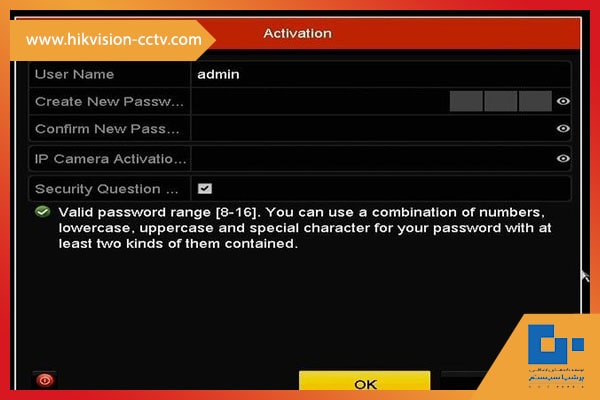

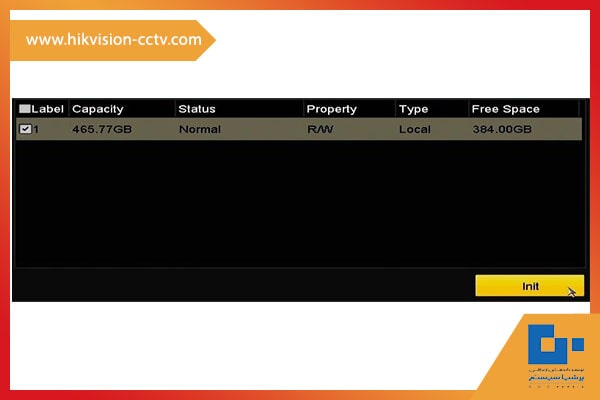
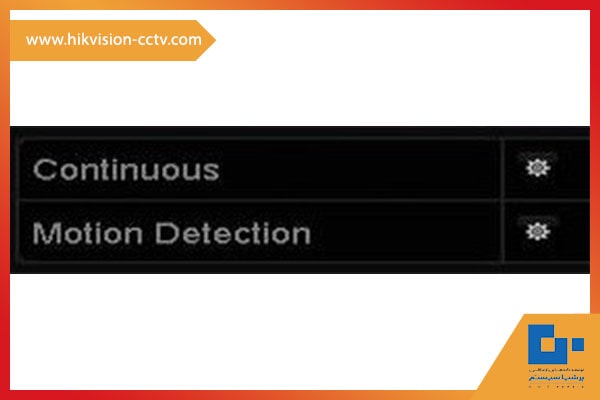
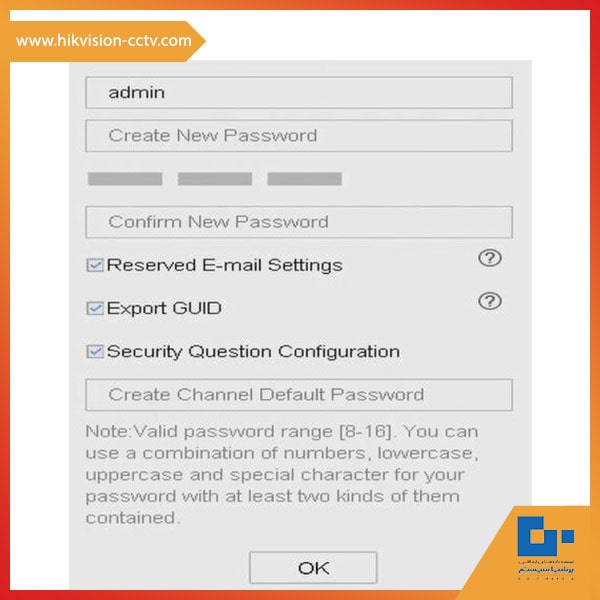
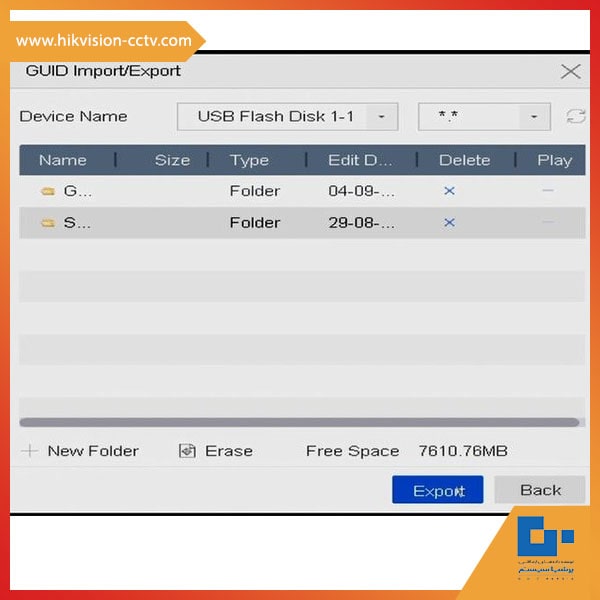
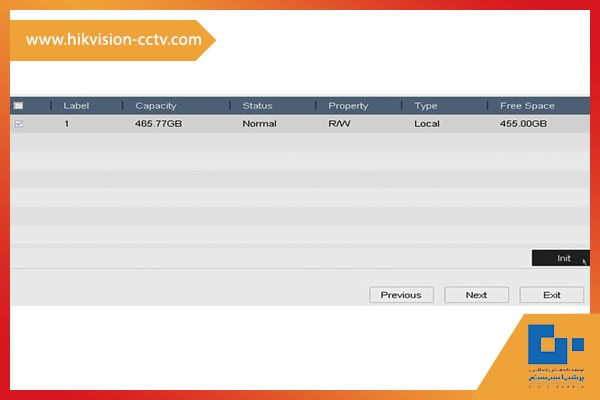
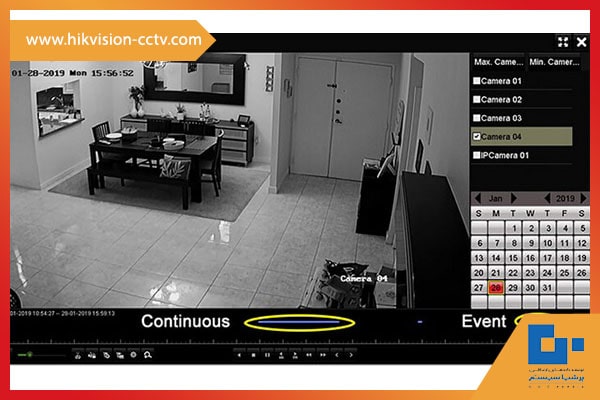
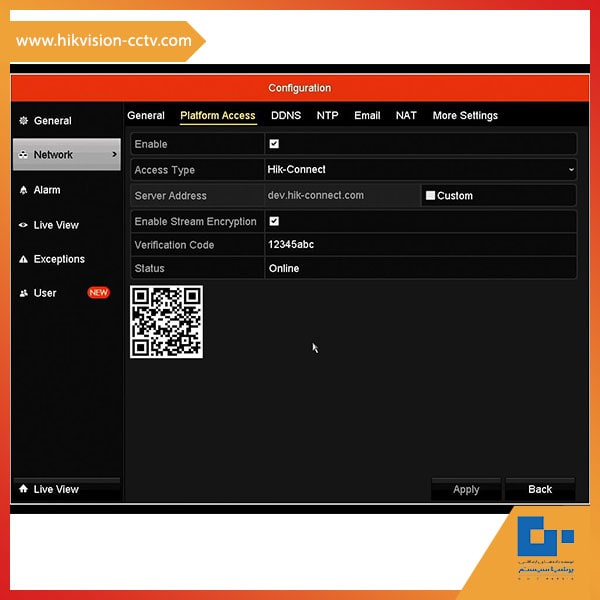
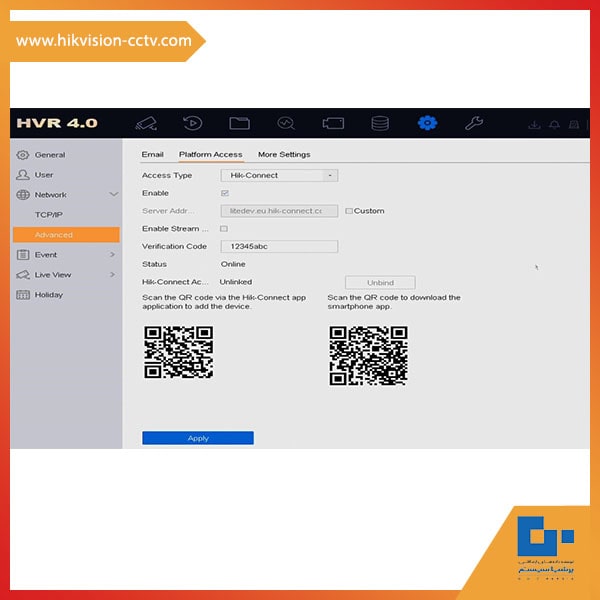




2 دیدگاه در “صفر تا صد تنظیمات DVR هایک ویژن همراه با فیلم”
با توجه به تنظیمات پیشرفته DVR هایک ویژن، چرا باید کاربران به تنظیمات Motion Detection و DHCP توجه ویژه داشته باشند؟ این دو ویژگی چه تاثیری بر عملکرد کلی سیستم نظارتی دارند؟
تنظیمات Motion Detection و DHCP در DVR هایک ویژن از اهمیت ویژهای برخوردارند، زیرا هرکدام تاثیر مستقیمی بر کارایی و کاربرپسندی سیستم نظارتی دارند:
Motion Detection: این ویژگی به دستگاه این امکان را میدهد که تنها زمانی ضبط انجام دهد که حرکت در تصویر تشخیص داده شود. این امر باعث کاهش حجم ذخیرهسازی و افزایش طول عمر هارد دیسک میشود. اما اگر حساسیت زیاد باشد، حتی تغییرات کوچک مثل حرکت برگها یا تغییرات نور میتواند باعث فعال شدن ضبط شود، که ممکن است منجر به ذخیرهسازی غیر ضروری و بار زیاد بر روی سیستم گردد. بنابراین تنظیم حساسیت بهطور صحیح و متناسب با محیط مهم است.
DHCP: با فعال کردن DHCP، دستگاه بهطور خودکار یک آدرس IP از روتر دریافت میکند. این میتواند راحتی نصب را افزایش دهد، اما در برخی موارد باعث مشکلاتی مانند تغییر IP در هر بار ریستارت سیستم میشود که ممکن است بر اتصال دستگاهها به شبکه تاثیر بگذارد. در صورتی که نیاز به آدرس IP ثابت برای دسترسی به دستگاه از راه دور یا شبکه محلی باشد، باید DHCP غیرفعال و آدرس IP ثابت تنظیم شود.
در نهایت، توجه به این دو ویژگی باعث بهینهسازی عملکرد سیستم، کاهش نیاز به فضای ذخیرهسازی اضافی و مدیریت آسانتر دسترسی به دستگاه میشود.